LH.pl · Dział pomocy
Prowadząc sklep, bloga lub stronę wizytówkę możesz spotkać się z koniecznością połączenia Twojej domeny z usługami zewnętrznymi, takimi jak usługi społecznościowe (np. Facebook) lub narzędziami wspomagającymi produktywność (np. Google Workspace), bądź przekierowania subdomeny na przygotowany na zewnętrznym serwerze landing page. Jeśli posiadasz domenę, której strefa DNS znajduje się na Twoim serwerze cloud w LH.pl możesz dodać wymagany przez powyższe usługi rekord w prosty sposób. Zaloguj się na swoje konto w panelu DA i sprawdź jak dodać rekordy w strefie DNS domeny w DirectAdminie. Jeśli nie jesteś pewny czy domena kieruje na adresy DNS Twojego serwera cloud (ns1.cXXX.lh.pl i ns2.cXXX.lh.pl, gdzie cXXX to nazwa Twojego serwera) – sprawdź to w bazie WHOIS.
Zaloguj się do DirectAdmina
Zaloguj się do panelu DirectAdmin i przejdź na poziom użytkownika wybierając z listy Access Level opcję User.
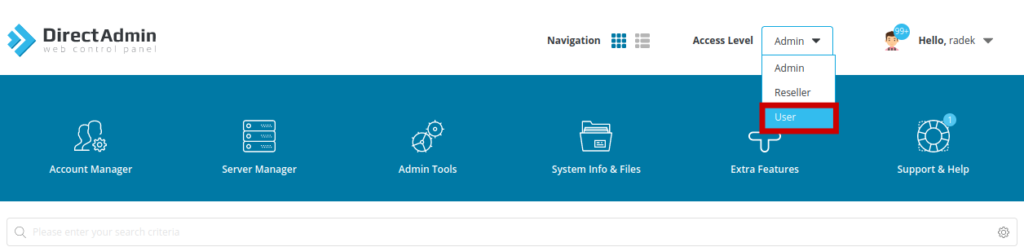
Następnie z listy przypisanych domen, która znajduje się na górnej belce panelu DA wybierz tę, dla której chcesz dodać nowy rekord.
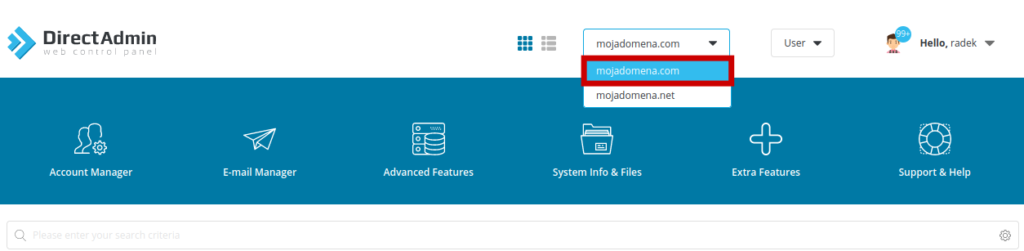
Dodaj rekord DNS
Przejdź do zakładki Account Manager i wybierz opcję DNS Management. Zostaniesz przeniesiony do strefy rekordów DNS domeny w DirectAdminie. W celu dodania nowego rekordu kliknij przycisk Add record.
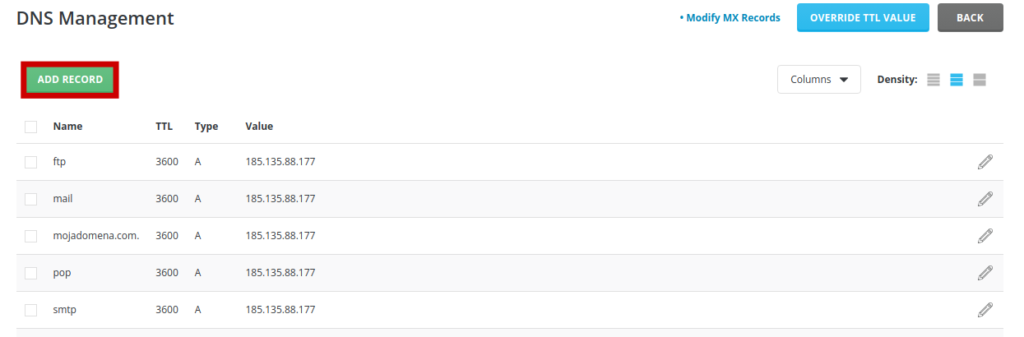
W oknie Add record wprowadź odpowiednie parametry rekordu.
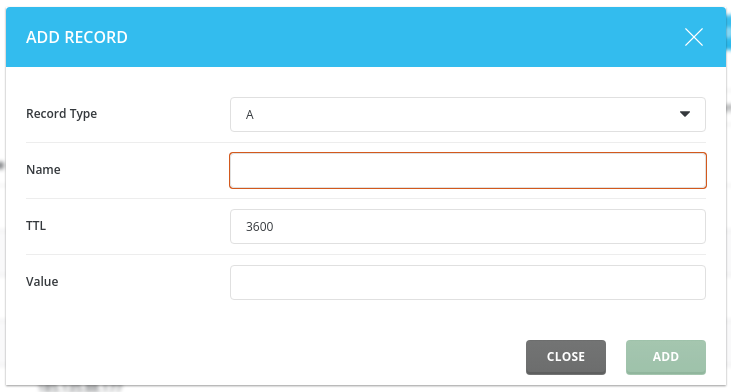
Wybierz rodzaj rekordu
Z listy Record Type wybierz typ rekordu, który chcesz dodać do strefy DNS domeny
w DirectAdminie:
- A – przekierowanie domeny na adres IPv4,
- NS – przekierowanie domeny na serwer DNS,
- MX – adresu serwera pocztowego domeny,
- CNAME – alias do innego hosta,
- PTR – rekord tłumaczący adres IP na nazwę domeny/hosta, używany do revDNS,
- TXT – rekord pola tekstowego,
- SRV – rekord zawierający dodatkowe informacje związane z usługą, np. numer portu,
- AAAA – przekierowanie domeny na adres IPv6.
Uzupełnij pozostałe parametry rekordu
Uzupełnij odpowiednimi wartościami poniższe pola:
- Name – w tym polu wpisz nazwę hosta, dla którego chcesz dodać rekord w strefie DNS w DirectAdminie. Nazwa hosta powinna mieć formę domeny lub subdomeny. Jeżeli chcesz dodać rekord dla domeny dodaj kropkę na końcu jej nazwy [np. mojadomena.com.] W przypadku subdomen nazwa domeny zostanie dodana automatycznie, np. wpisując test uzyskasz test.mojadomena.com.
- TTL [Time to Live] – w tym polu możesz edytować czas życia pakietu, czyli okres ważności rekordu. Domyślną wartością pola jest 3600 sekund.
- Value – tutaj wklej wartość rekordu DNS [w przypadku kiedy dodajesz rekord inny, niż TXT a wartość stanowi nazwa domeny lub subdomeny należy na jej końcu dodać kropkę].
- TXT Record Type [tylko w przypadku rekordu TXT] – lista pozwalająca wybrać rodzaj rekordu TXT z jednego z poniższych:
– Plain – zwykły rekord TXT,
– DMARC,
– SPF. - Priority [tylko w przypadku rekordu SRV] – pozwala określić priorytet usługi.
- Weight [tylko w przypadku rekordu SRV] – pozwala określić wagę w rekordzie SRV.
- Port [tylko w przypadku rekordu SRV] – pozwala wskazać numer portu, na którym działa usługa.
- Target [tylko w przypadku rekordu SRV] – pozwala wskazać kanoniczną nazwę hosta.
Na koniec kliknij przycisk Add – rekord zostanie dodany do strefy DNS domeny w DirectAdminie czego potwierdzenie otrzymasz w formie komunikatu wyświetlonego w prawym dolnym rogu. Pamiętaj, że w zależności od rodzaju rekordu jego dodanie może wymagać propagacji, która potrwa do 24 godzin.

Jak już zapewne miałeś okazję sprawdzić wykonując powyższe kroki dodanie rekordu w strefie DNS domeny w DirectAdminie jest bardzo intuicyjne i pozwala na skorzystanie wielu zaawansowanych opcji w zależności od typu rekordu. Rekordy w strefie DNS domeny możesz dodawać zarówno dla samej domen, jak i dla subdomen utworzonych pod domeną główną.
